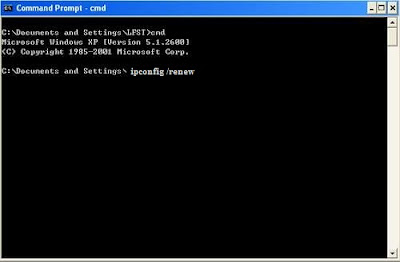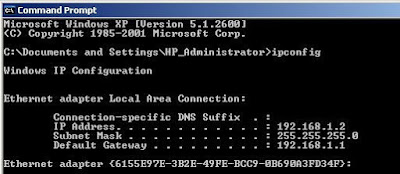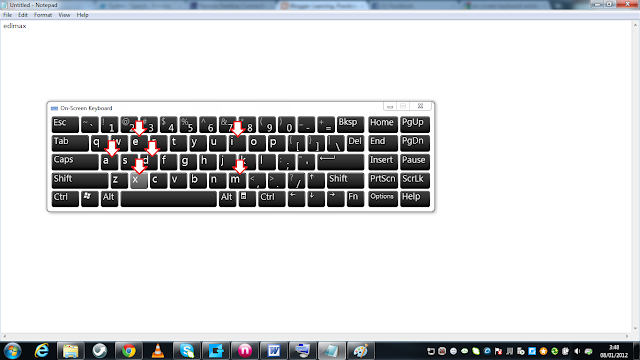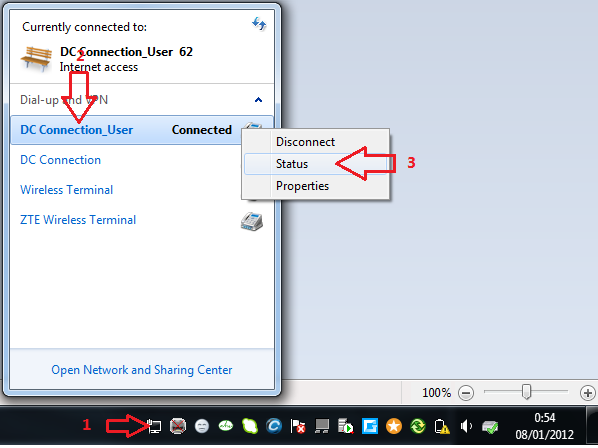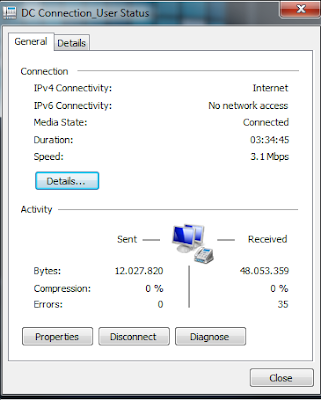Keberadaan sebuah website di seluruh dunia jumlahnya mungkin sudah mencapai puluhan jutaan. Begitu derasnya arus informasi melalui internet dan begitu banyak para penikmat informasi melalui media ini membuat perkembangannya semakin meningkat tiap tahun. Dalam benak anda apakah pernah terlintas pertanyaan mengenai siapakah pemilik website google.com, dari mana asalnya dan kapan website tersebut dibentuk. Atau bagi sebagian para pencari kerja anda dapat mencari informasi mengenai profile website perusahaan tertentu agar anda lebih yakin.
Untuk menjawab pertanyaan anda di atas, ikutilah langkah-langkah berikut ini :
1. Jalankan program browser anda seperti google chrome atau yang lainnya.
 |
| Gambar 1 |
2. Ketik http://whois.domaintools.com/ pada browser anda > sebagai contoh saya akan mencari informasi mengenai google, maka ketiklah 'google.com' (tanpa tanda petik) pada kolom Lookup. Kemudian klik tombol Lookup.
 |
| Gambar 2 |
3. Setelah itu akan tampil informasi seperti pada potongan gambar di bawah ini.
Jadi setelah melihat gambar di atas, kita bisa menyimpulkan bahwa google memiliki 96.876 nama domain yang lain, Server berpusat di United States dan masih banyak informasi lainnya yang bisa anda lihat sendiri. Silahkan mencoba, tolong dishare ke lainnya siapa tau memerlukan informasi ini.
author : Arif HS